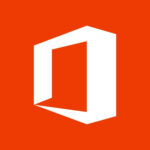- Las compilaciones de Windows 10 anteriores a la actualización de aniversario no tienen activado Cortana en la pantalla de bloqueo.
- Los usuarios han estado buscando formas de usar Cortana desde la pantalla de bloqueo.
- Le mostraremos cómo habilitar esta función en nuestro artículo.
En la conferencia BUILD de la semana pasada, Microsoft anunció muchas mejoras para su asistente virtual, Cortana. Una de estas adiciones es la capacidad de activar Cortana mientras está en la pantalla de bloqueo, que debería llegar a todos los usuarios con la Actualización de aniversario.
Pero Microsoft ya incluyó esta función en la versión 14316 de Windows 10 Preview más reciente, por lo que Insiders on the Fast Ring puede probarla ahora mismo. Sin embargo, Microsoft aún no ha anunciado oficialmente la función y todavía está oculta en Windows 10 Preview, pero hay una manera de habilitarla.
La razón por la que Microsoft no presentó oficialmente a Cortana en la pantalla de bloqueo es que la función todavía tiene errores y no funciona bien.
El equipo de desarrollo de Microsoft todavía está trabajando en él y esperamos que se presente oficialmente a Insiders en una de las futuras compilaciones de Windows 10 Preview.
Habilitar Cortana en la pantalla de bloqueo de Windows 10
Aunque Cortana en la pantalla de bloqueo es una función oculta para las compilaciones anteriores a la actualización de aniversario, hay una forma de habilitarla. Lo que debe hacer es realizar un ajuste de registro simple.
1. Presione el botón Teclas Windows + R. Se abrirá el cuadro de diálogo Ejecutar.
2. Tipo regeditar en el cuadro de texto y haga clic en DE ACUERDO.
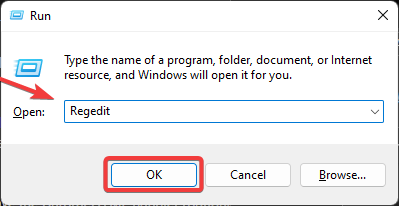
3. Vaya a la siguiente ruta: HKEY_CURRENT_USERSOFTWAREMicrosoftSpeech_OneCorePreferencias
4. Haga clic derecho en un lugar vacío y seleccione Nuevo >Valor DWORD (32 bits).
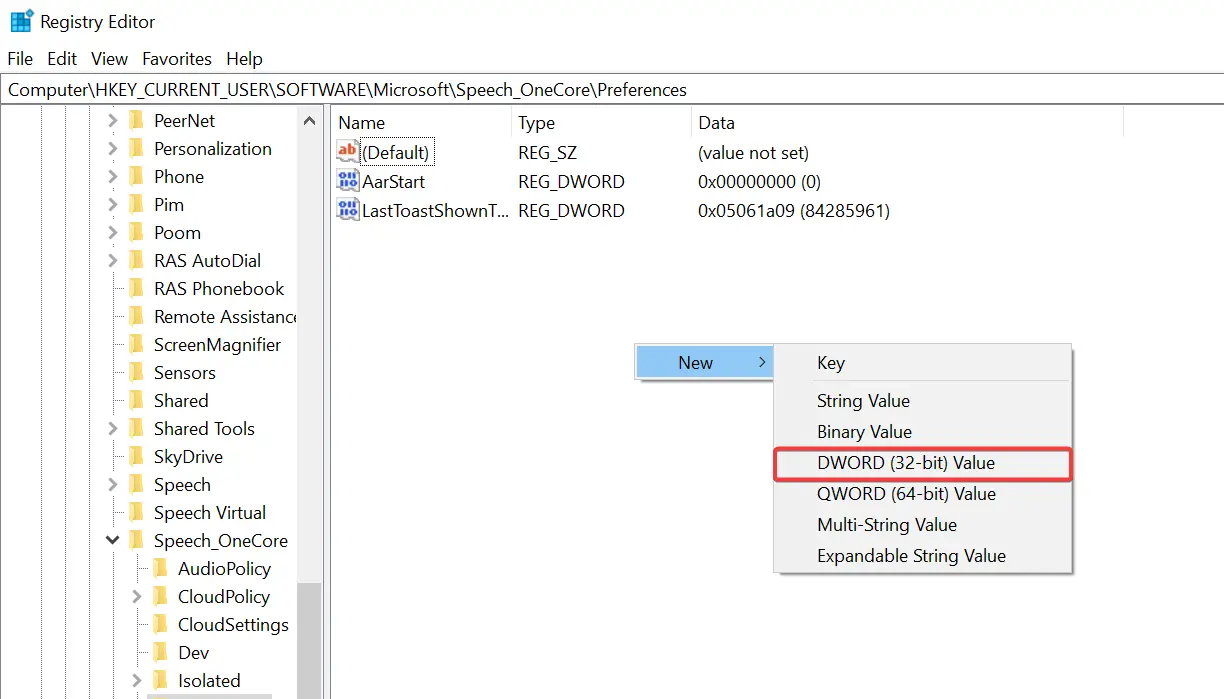
5. Nombra el nuevo valor VoiceActivationEnableAboveLockscreen.
6. Establecer el valor de VoiceActivationEnableAboveLockscreen a 1.
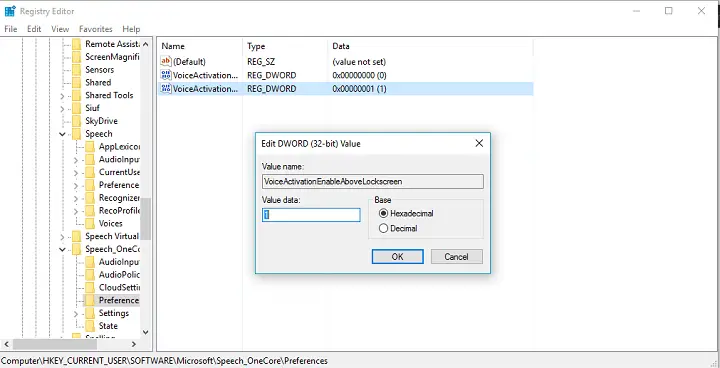
7. Haga clic en Aceptar.
8. Reinicie su computadora.
La próxima vez que encienda su computadora, podrá hablar con Cortana directamente desde la pantalla de bloqueo. Simplemente di hola cortana y el asistente virtual se activará.
Cuando Cortana responda, puede hacerle algunas preguntas básicas, como qué tiempo hace afuera o dónde está el restaurante chino más cercano.
Tenga en cuenta que Cortana en la pantalla de bloqueo no es presentado oficialmente por Microsoft, y funciona lento y con errores, por lo que tenerlo habilitado todo el tiempo tal vez no sea una buena idea.
Háganos saber en los comentarios sobre sus impresiones de tener Cortana en la pantalla de bloqueo, si ya probó la función.